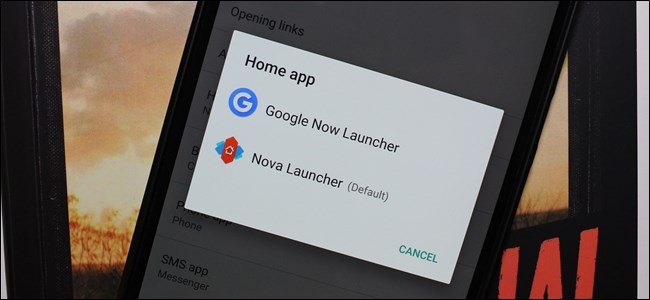
Brincar com novos inicializadores de aplicativos no Android é muito divertido, mas não está exatamente claro como voltar para o inicializador padrão do Google. Leia enquanto mostramos a você.
Alternar os aplicativos padrão pode ser um pouco confuso. Na verdade, trocar o inicializador padrão foi tão confuso que, a partir do Android 4.4, o Google adicionou uma maneira muito mais óbvia de fazer isso. Em grande parte, permaneceu o mesmo até o Android 7.0, quando o Google mudou as coisas apenas um pouquinho. Descreveremos como alterar o iniciador em todas as versões do Android, começando com a versão mais recente primeiro.
Índice
Alteração do inicializador padrão no Android 7.x Nougat
No Nougat, você pode encontrar a configuração do inicializador padrão no mesmo lugar que todos os outros aplicativos padrão. Faz sentido quando você pensa sobre isso, mas pode não ser o primeiro lugar para você olhar – especialmente se você estiver acostumado com o antigo método pré-Nougat.
A primeira coisa que você precisa fazer é pular para o menu Configurações. Puxe a aba de notificações duas vezes e toque no ícone de engrenagem.
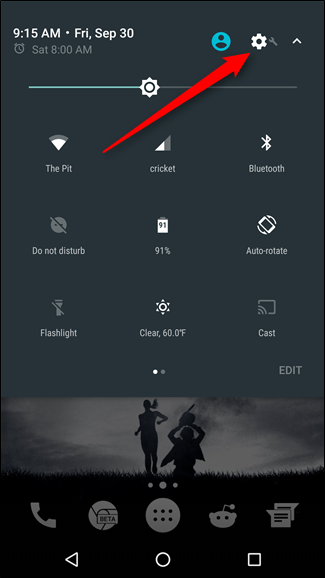
A partir daí, navegue até “Apps” e, em seguida, clique no ícone de engrenagem nesse menu.
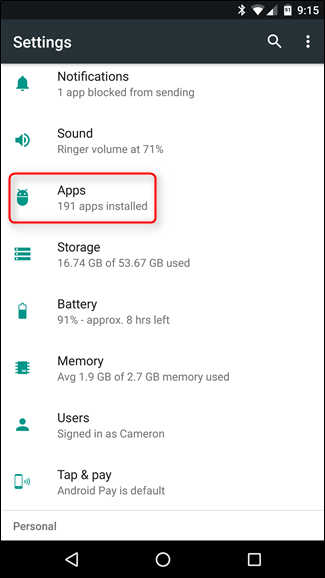
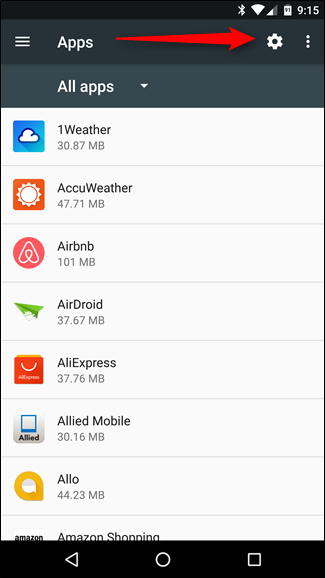
Um pouco mais abaixo nesse menu, você verá uma entrada para “Home app” – toque nela, mude seu inicializador e pronto.
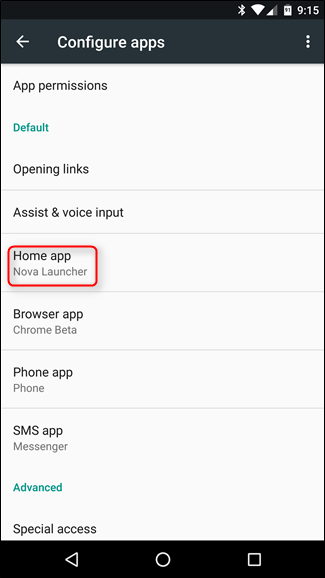
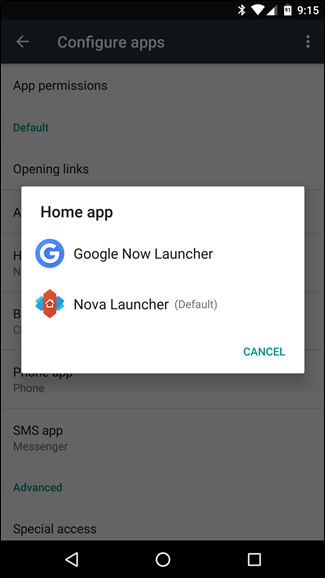
Alterando o inicializador padrão no Android 4.4 – 6.x
Alterar o iniciador no Android 4.4 – 6.x é ainda mais fácil. Puxe a aba de notificações duas vezes e toque no ícone de engrenagem para ir para Configurações. Em seguida, role para baixo e toque na opção Home. É isso aí. É importante notar que esta opção só aparecerá se você tiver vários inicializadores instalados. Se você ainda estiver usando a opção de ações, esta entrada não estará lá.
NOTA: Muitos dispositivos Samsung não terão a opção “Home” no menu de configurações raiz. Se o seu não tiver essa escolha, será mais parecido com as instruções do Nougat acima – basta acessar Configurações> Aplicativos> Aplicativos padrão.
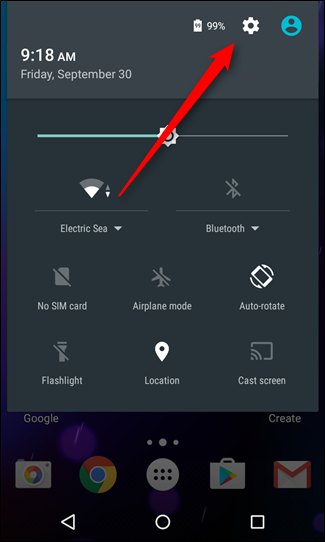
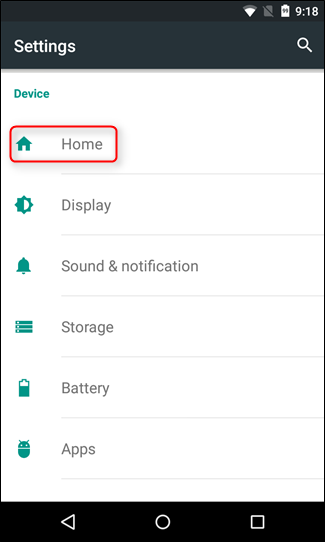
No menu inicial, você encontrará uma tela de seleção de iniciador de aplicativos super conveniente.
No menu inicial, você pode selecionar um novo iniciador, bem como excluir os iniciadores que não deseja mais. O inicializador padrão sempre terá a opção de exclusão esmaecida (ou nenhum ícone, dependendo da versão do Android). Dispositivos Android mais antigos terão um inicializador padrão chamado, simplesmente, “Launcher”, onde dispositivos mais recentes terão “Google Now Launcher” como opção padrão. E isso depende, obviamente, da construção do fabricante – por exemplo, a opção padrão é chamada “TouchWiz”. Em dispositivos LG, é chamado apenas de “Casa”.
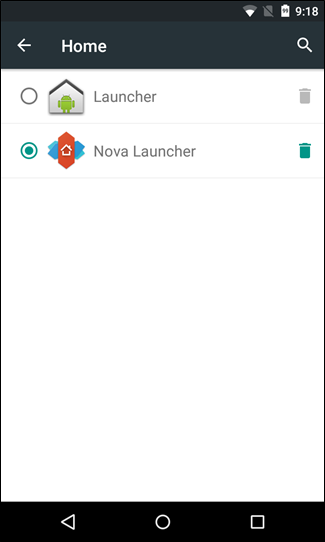
Alterando o inicializador padrão no Android Pré-4.4
Se você estiver executando um dispositivo com qualquer versão do Android anterior a 4.4, você precisará adotar uma abordagem um pouco diferente (e menos intuitiva) para alterar seu inicializador padrão.
Primeiro, você precisa navegar para Configurações> Aplicativos> Todos.
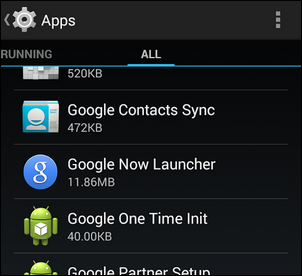
Role para baixo e procure seu inicializador de aplicativo atual . No caso do nosso dispositivo de exemplo, o iniciador padrão é o Google Now Launcher.
Clique no iniciador padrão atual e role para baixo até a seção “Iniciar por padrão”.
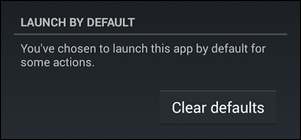
Toque em “Limpar padrões” para remover a bandeira do iniciador padrão. Em seguida, pressione o botão home no seu dispositivo para acionar a função do iniciador.

Selecione o inicializador desejado e selecione “Sempre” se estiver pronto para se comprometer com a seleção ou “Apenas uma vez” se quiser brincar com ela.
Isso é tudo que há para fazer! Esteja você tentando voltar para o terceiro iniciador que experimentou ou para o padrão com o qual começou, bastam alguns cliques no menu certo para resolver as coisas.


